图形组态设计系统使用说明书
三维组态系统说明书

三维组态系统说明书V1.0b目录一、系统说明 (2)二、硬件配置 (2)三、软件配置 (2)四、安装 (3)五、操作说明 (4)5.1. 系统面板说明 (4)5.2. 场景视点操作 (5)5.3. 设备的添加和操作 (6)添加设备 (6)移动设备 (7)旋转设备 (9)缩放设备 (10)删除设备 (12)巷道的连接 (13)线路的连接 (18)5.4. 分层窗口 (21)5.5. 日志窗口 (23)5.6. 配置设备属性 (24)一、系统说明本系统使用三维组态方式完成煤矿常用设备,巷道的三维动态放置,用户可以通过鼠标和键盘的操作来完成设备的摆放,巷道的扩展等基本功能;同时能够通过对设备的配置来完成与实时工控数据的对接完成数据在三维空间中的动态显示。
二、硬件配置硬件配置要求:CPU:Intel(R)Celeron(R)E3400以上;RAM:2G以上;显卡:ATI Radeon HD 5700系列以上;硬盘:10G以上可用存储空间;三、软件配置Apache HTTP ServerMysqlZendUnity Player plugins 3.2IE5.0以上Window XP/Windows 7四、安装本系统使用的技术和软件包括PHP,Flex,Unity,JavaScript,Mysql部署时请先确保Apache PHP Server安装并能够正常运行,然后将系统文件拷贝到Apache的Web服务目录下(默认为htdocs文件夹)然后在浏览器中输入网址http://<ip地址:端口>/fubao/index.html 来访问(如果修改了系统路径请按照系统路径修改上述网址)。
图 1 系统运行截图五、操作说明图 2 系统面板说明5.1. 系统面板说明系统分为设备库分类显示面板,设备属性面板,三维场景操控工具栏,场景设备面板,设备图片预览五个部分。
设备库分类显示面板主要显示当前设备库中的各个设备的相关信息,包括名称、描述和分类信息(标签);用户使用鼠标可以在设备图片预览中查看这个设备的缩略图。
图形组态设计系统使用说明书样本
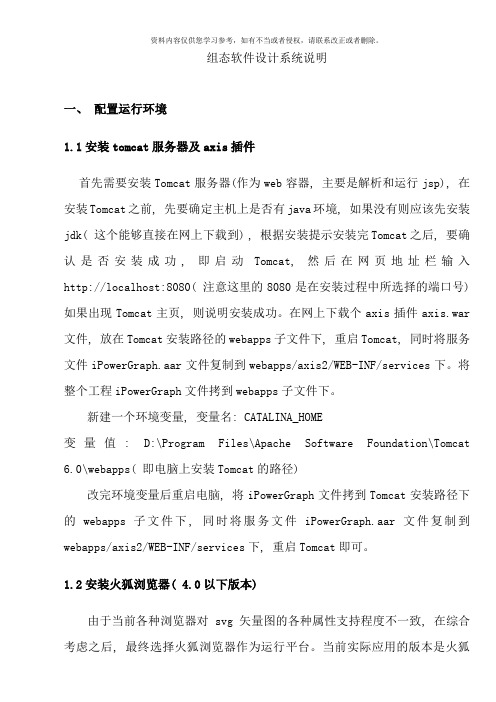
组态软件设计系统说明一、配置运行环境1.1安装tomcat服务器及axis插件首先需要安装Tomcat服务器(作为web容器, 主要是解析和运行jsp), 在安装Tomcat之前, 先要确定主机上是否有java环境, 如果没有则应该先安装jdk( 这个能够直接在网上下载到) , 根据安装提示安装完Tomcat之后, 要确认是否安装成功, 即启动Tomcat, 然后在网页地址栏输入http://localhost:8080( 注意这里的8080是在安装过程中所选择的端口号)如果出现Tomcat主页, 则说明安装成功。
在网上下载个axis插件axis.war 文件, 放在Tomcat安装路径的webapps子文件下, 重启Tomcat, 同时将服务文件iPowerGraph.aar文件复制到webapps/axis2/WEB-INF/services下。
将整个工程iPowerGraph文件拷到webapps子文件下。
新建一个环境变量, 变量名: CATALINA_HOME变量值: D:\Program Files\Apache Software Foundation\Tomcat 6.0\webapps( 即电脑上安装Tomcat的路径)改完环境变量后重启电脑, 将iPowerGraph文件拷到Tomcat安装路径下的webapps子文件下, 同时将服务文件iPowerGraph.aar文件复制到webapps/axis2/WEB-INF/services下, 重启Tomcat即可。
1.2安装火狐浏览器( 4.0以下版本)由于当前各种浏览器对svg矢量图的各种属性支持程度不一致, 在综合考虑之后, 最终选择火狐浏览器作为运行平台。
当前实际应用的版本是火狐3.6.23, 同时firefox浏览器有个插件firebug, 能够对js脚本进行调试。
1.3运行图形组态软件设计系统在火狐浏览器地址栏输入http://localhost:8080/iPowerGraph, (其中8080是在安装Tomcat过程中所选择的端口号), 即可进入图形组态软件设计系统的主页面, 即工程列表页面。
WINCC使用手册
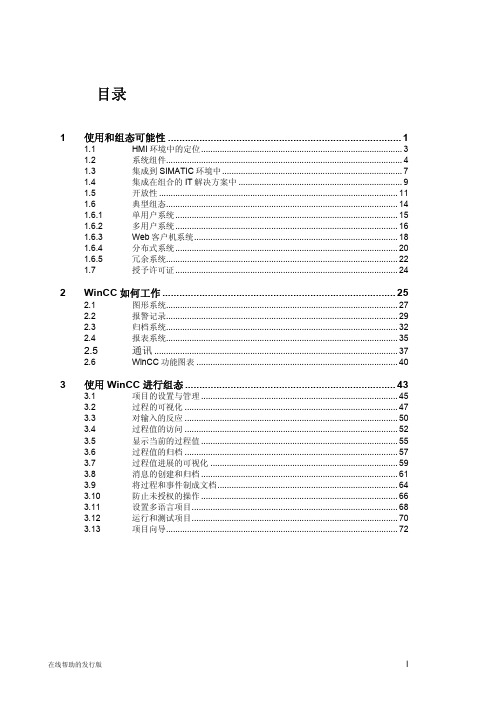
3.2
过程的可视化 ........................................................................................... 47
3.3
对输入的反应 ........................................................................................... 50
2.3
归档系统................................................................................................... 32
2.4
报表系统................................................................................................... 35
1.2
系统组件..................................................................................................... 4
1.3
集成到 SIMATIC 环境中 ............................................................................. 7
1.4
集成在组合的 IT 解决方案中 ...................................................................... 9
系统组态使用手册

AdvanTrol-ProV2.50系统组态使用手册浙江中控技术股份有限公司目录1 系统组态..................................................................................................................................................1-11.1 组态界面总貌...............................................................................................................................1-11.2 组态树基本操作...........................................................................................................................1-21.3 菜单命令.......................................................................................................................................1-31.4 系统总体组态操作界面说明.......................................................................................................1-41.4.1 主机设置............................................................................................................................1-51.4.2 系统联合编译....................................................................................................................1-71.4.3 备份数据............................................................................................................................1-91.4.4 组态下载..........................................................................................................................1-111.4.5 组态传送..........................................................................................................................1-121.4.6 控制站信息......................................................................................................................1-131.4.7 系统组态结果信息打印..................................................................................................1-141.5 控制站组态操作界面说明.........................................................................................................1-151.5.1 数据转发卡组态..............................................................................................................1-151.5.2 I/O卡件组态.....................................................................................................................1-161.5.3 I/O点组态.........................................................................................................................1-171.5.4 模拟量输入信号点参数设置..........................................................................................1-181.5.5 脉冲量输入信号点参数设置..........................................................................................1-211.5.6 PAT信号点参数设置.......................................................................................................1-221.5.7 模拟量输出信号点设置..................................................................................................1-221.5.8 开关量输入/输出信号点参数设置(及SOE输入设置)............................................1-231.5.9 I/O点趋势组态.................................................................................................................1-241.5.10 I/O点报警组态...............................................................................................................1-241.5.11 I/O点分组分区设置.......................................................................................................1-271.5.12 自定义1字节变量组态................................................................................................1-271.5.13 自定义2字节变量组态................................................................................................1-291.5.14 自定义4字节变量组态................................................................................................1-301.5.15 自定义8字节变量组态................................................................................................1-311.5.16 自定义回路组态............................................................................................................1-311.5.17 常规控制方案组态........................................................................................................1-331.5.18 自定义控制方案组态....................................................................................................1-351.5.19 折线表定义....................................................................................................................1-361.5.20 位号区域划分................................................................................................................1-371.5.21 位号统计信息................................................................................................................1-391.6 操作站组态操作界面说明.........................................................................................................1-391.6.1 操作小组设置..................................................................................................................1-391.6.2 总貌画面组态..................................................................................................................1-401.6.3 趋势画面组态..................................................................................................................1-421.6.4 分组画面组态..................................................................................................................1-461.6.5 一览画面组态..................................................................................................................1-461.6.6 自定义键组态..................................................................................................................1-471.6.7 语音报警组态..................................................................................................................1-501.6.8 操作站设置对话框..........................................................................................................1-541.7 系统组态步骤.............................................................................................................................1-552 资料版本说明..........................................................................................................................................2-11系统组态系统组态是指对集散控制系统(Distributed Control System—DCS)的软、硬件构成进行配置。
信捷 TouchWin 组态软件使用手册说明书
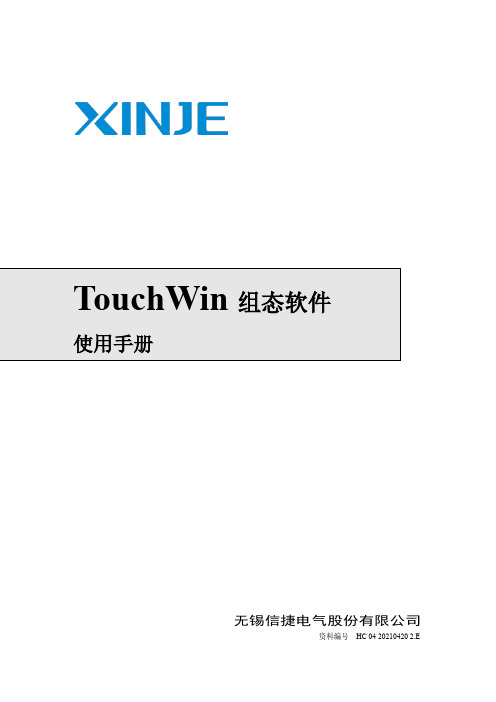
TouchWin 组态软件用户手册
1 TouchWin 组态软件
1-1. TouchWin 组态软件的安装
信捷组态软件即触摸屏 TouchWin 编辑软件。
1、软件来源 进入信捷电气官网 获取安装软件及安装说明书。 2、计算机硬件配置 CPU:INTEL Pentium II 以上等级 内存:64MB 以上 硬盘:2.5GB 以上,最少有 1GB 以上的磁盘空间 显示器:分辨率 800 x 600 以上的 32 位真彩色显示器 3、操作系统 Windows XP/Windows ME/WIN 7 /WIN 8/WIN10 均可。 4、安装步骤(以 TouchWin V2.C.6 简体中文版为例) (1)在安装文件包中找到“setup.exe”并双击,出现如下图所示对话框:
TouchWin 组态软件用户手册
1-3. 加密文件和 USB 加密狗使用方法
一、加密文件使用方法 请向技术人员索取或从信捷公司官网 下载加密文件 UseRocky.dll,替换
掉软件安装目录 Thinget\AutoWin 下的原文件即可,下面以默认的路径来说明。 1、复制下载下来的加密文件 UseRocky.dll: 2、软件默认的路径是:C:\Program Files\Thinget\TouchWin for TH,打开该目录,找到 AutoWin 文件夹:
3、在 AutoWin 文件夹下,单击鼠标右键,选择“粘贴”,会弹出如下对话框,单击“是(Y)”, 即可替换原来的加密文件。
1)在替换文件时,请先把软件关掉(包括在线模拟),不可以在软件打开时替换; 2)软件重新安装后,需要重复此操作,替换加密文件。
8
TouchWin 组态软件用户手册 二、USB 加密狗的使用方法
cjk-8500系统图形组态使用说明书(v1.20版)
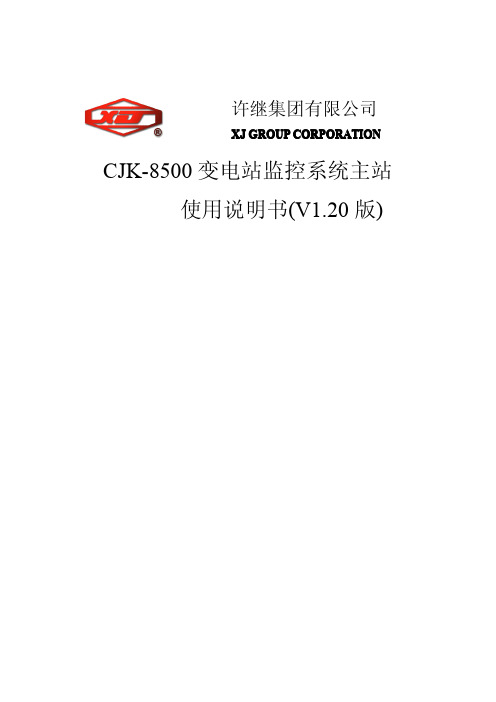
XJ GROUP CORPORATION
CJK-8500 变电站监控系统主站 使用说明书(V1.20 版)
总目录 第一章 第二章 第三章 第四章 第五章 第六章 第七章 第八章 第九章 第十章 系统概述 CJK-8500系列版本安装说明书 CJK-8500系统在线监控使用说明书 CJK-8500系统数据库维护使用说明书 CJK-8500系统图形组态使用说明书 CJK-8500系统报表维护使用说明书 CJK-8500系统电压无功自动控制使用说明书 CJK-8500系统一体化五防使用说明书 CJK-8500系统程序化控制使用说明书 CJK-8500 系统小电流接地选线使用说明书
4.页面常规布置.................................................................................................................................. 14
4.1 主画面 .....................................................................................................................................14 4.2 主接线图 .................................................................................................................................15 4.3 网络结构图.............................................................................................................................15 4.4 电压棒图 .................................................................................................................................16 4.5 光字总图 ................................................................................................................................16 4.6 光字分图 .................................................................................................................................17
MCGS组态控制系统演示工程操作步骤..

水箱液位控制系统演示工程操作步骤一、创建新工程1、双击桌面中的图标,进入MCGS组态环境工作台,如图1所示。
2、点击图1中的“新建窗口”,出现“窗口0”图标。
3、点击“窗口0”鼠标右键,选择“属性”,按照图2进行设置,则窗口名称变为“水箱液位控制系统”,如图2右图所示。
图2二、画面设计1、在“水箱液位控制”窗口点击菜单中的【工具箱】图标,单击插入元件按钮,打开【对象元件管理】中的【储藏罐】,选择罐17,点击确定。
如图3所示,则所选中的罐出现在桌面的左上角,用鼠标改变其大小及位置。
图32、按照同样的方法,【储藏罐】选中2个罐(罐17,罐53),【阀】选中2个阀(阀58,阀44),1个泵(泵40)。
按图4放置。
图43、选中工具箱中的【流动快】按钮,单击鼠标并移动光标放置流动快。
如图5所示设置流动快。
图54、选中流动块,点击鼠标右键【属性】,按图6设置属性。
图65、添加文字,选中工具箱中的【标签】按钮,鼠标的光标变为“十字”形,在窗口任意位置拖曳鼠标,拉出一个一定大小的矩形。
建立矩形框后,鼠标在其内闪烁,可直接输入“水箱液位控制系统演示工程”文字。
选中文字,鼠标右键【属性】,按图7设置。
图76、点击菜单中的,可变更字体大小。
按图5添加其他文字。
三、MCGS数据对象设置2、单击工作台【实时数据库】按钮,进入【实时数据库】窗口。
单击窗口右边的【新增对象】按钮,在窗口的数据对象列表中,就会增加新的数据对象。
双击选中对象,按图8设置数据对象属性。
图83、按照图9设置其他数据对象属性。
图94、双击【液位组】,存盘属性按图10设置,组对象成员按图11设置。
图10图11四、动画连接(一)水罐动画连接1、在【用户窗口】中,双击【水箱液位控制】,进入窗口后双击水罐1,弹出【单元属性设置】窗口,如图12所示。
图122、单击【动画连接】,选中折线,则出现。
单击按钮进入【动画组态属性设置】窗口,各项设置如图13所示,单击确认后,水罐1的对象变量连接就成功了。
浙大图形化组态说明书
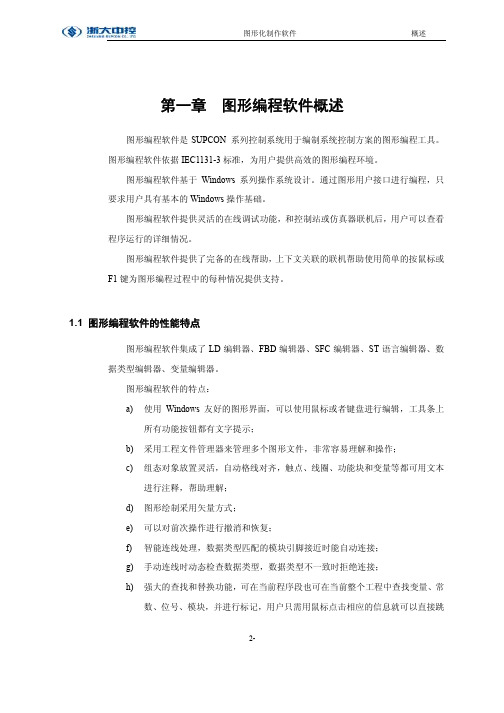
2-
图形化制作软件
概述
到所要查找的位置。可在当前程序段或当前整个工程中逐个替换或全部替换所 选择的变量、常数、位号、模块; i) 提供图形缩放察看功能; j) 位号和变量不用关心具体物理内存; k) 在每个编辑器中可以使用系统已定义的基本功能模块(EFB)和用户自己定义 的功能模块(DFB);极大的提高了程序的重用性,减少编程工作量; l) 用户可以用 EFB 和 DFB 再组成新的 DFB;方便二次开发; m) 可以使用工程的导入导出功能重用功能模块; n) 用户可通过数据类型编辑器生成自定义的数据类型; o) 功能块编辑器(FBD)、梯形图编辑器(LD)、顺控图编辑器(SFC)、ST 语言编 辑器集成在一起,可相互嵌套调用,具有强大的功能扩展性; p) 具有在线调试功能; q) 具有在线帮助功能;
在区段内 EFB 或 DFB 的执行次序是由区段中间的数据流来决定的。在 FBD 区段内 输入只连接变量、位号或常数、;LD 区段输入只连接变量、位号、常数或左汇流条;SFC 区段中的起始步,都被称为区段的起始模块。区段内有多个起始模块时,在图形区域中 显示位置最上的模块称为启动模块。区段的执行就从启动模块开始,按数据流要求逐步 进行。
在段落管理对话框中按导入按钮可以从文件中导入段落到工程。
2-4
图形化组态制作软件
工程管理
图 2.3-7 段落导入
当在 段落管理 对话框中选择一个或多个段落导出时,用户要指定导出段落存放的 文件名。图形编程软件先检查所有的段落,如段落中包含未被选择的 DFB,则图形编程 软件自动追加这些 DFB 段落。然后检查所有段落中包含的变量的数据类型,若发现其 中的数据类型是由自定义数据类型派生而来,图形编程软件将自动追加这些自定义数据 类型。导入时,选择已生成的导出文件,工程中将添加所包含的数据类型、段落。当导 入时,发现段落名冲突,将提示用户是替换或保留或用新名导入。
XCU图形组态软件使用说明书范文OnXDC20版

XCU图形组态软件使用说明书范文OnXDC20版某CU图形组态软件说明书上海新华控制技术(集团)有限公司2022年9月目录第一章概述............................................................. ............................................................... ...11.某CU软件概述............................................................. .............................................................12.某CU软件层次结构............................................................. .....................................................1第二章功能块图形组态............................................................. ..............................................31.遵循的标准............................................................. ............................................................... .32.某CU离线组态和在线组态............................................................. .........................................33.组态页............................................................. ............................................................... .........34.某CU控制策略组态............................................................. .. (4)4.1启动组态软件............................................................. ...............................................44.2打开组态工程............................................................. ...............................................44.3连接某CU、在线组态和对某CU操作............................................................. .......64.4页的增加、删除和页属性编辑............................................................. ...................84.5页编辑............................................................. ...........................................................84.6功能块的增加、删除和参数修改............................................................. ...............94.7取消和重复............................................................. .................................................114.8功能块输入输出间的连接............................................................. .........................114.9功能块和连线的选中与编辑............................................................. .....................114.10在线修改和调试............................................................. .......................................124.11查找功能............................................................. ...................................................134.12其它实用工具............................................................. ...........................................135.数据的类型............................................................. ............................................................146.属性的三个参数说明.........................................................................................................147.报警优先级............................................................. ............................................................148.某CU组态过程中的注意事项与警告............................................................. .....................148.1某CU管理操作............................................................. ............................................148.2某CU组态............................................................. ....................................................158.3某CU 运行维护............................................................. .. (15)第三章算法功能模块............................................................. (16)1.1.加(SUM).......................................................... .............................................211.2.乘(MULT)......................................................... ............................................221.3.除(DIV).......................................................... ...............................................231.4.开方(SQRT)......................................................... .........................................241.5.绝对值(ABS).......................................................... ......................................251.6.五次多项式(POLYN)........................................................ ...........................261.7.多数运算(SUM8)......................................................... .. (27)I1.8.查表(F(某))........................................................ .............................................291.9.指数/对数/模(P/L/N)........................................................ ............................311.10.三角函数(TRIGON)....................................................... ..............................331.11.热力计算(STMTB)........................................................ ...............................341.12.高低限(HLLMT)........................................................ ..................................361.13.限速率(RTLMT)........................................................ ...................................381.14.超前滞后(LEADLAG)...................................................... .............................411.15.纯滞后(DELAY)........................................................ .....................................431.16.微分(DIFF)......................................................... ..........................................461.17.数字滤波(FILTER)....................................................... ................................481.18.N次平均(AVER)......................................................... .................................491.19.模拟量选择(A某SEL)........................................................... ........................511.20.模拟量统计(A某STA)........................................................... ........................522.1.与(AND).......................................................... .............................................552.2.四输入与(AND4)......................................................... ................................562.3.或(OR)........................................................... ...............................................582.4.四输入或(OR4).......................................................... ...................................602.5.非(NOT).......................................................... ..............................................622.6.异或(某OR)............................................................ ........................................632.7.八输入或(QOR8)......................................................... .................................652.8.RS触发器(RSFLP)........................................................ ..............................672.9.D型触发器(DFLP)......................................................... .............................692.10.定时器(TIMER)........................................................ ....................................702.11.计数器(CNT).......................................................... ......................................732.12.方波(PULSE)........................................................ ........................................752.13.首出(FSTOUT)....................................................... ......................................772.14.按位计算(BITCAL)....................................................... ...............................792.15.比较器(CMP).......................................................... ......................................822.16.高低报警(HLALM)........................................................ ..............................842.17.速率报警(RTALM)........................................................ ...............................875.18.慢信号保护模块(SLWPRT)....................................................... ..................892.19.开关量选择(D某SEL)........................................................... ........................912.20.状态统计(D某STA).......................................................................................933.1.二选一(TWOSEL)....................................................... .................................963.2.三选一(THRSEL)....................................................... ..................................993.3.偏差计算(DEV).......................................................... ................................1023.4.比例积分(PID).......................................................... ..................................1053.5.比例积分2(EPID)....................................................... ..........................1073.6.二路平衡(BAL2)......................................................... ...............................1103.7.八输平衡(BAL8)......................................................... ...............................1133.9.伺服模块(SERVO)........................................................ ...............................1163.10.模糊控制(FUZZY)........................................................ .............................1183.11.模拟量设定(KBML)......................................................... ..........................1213.12.开关量设定(D/MA)......................................................... (123)IIIII某CU图形组态软件使用说明书第一章总概述1.某CU软件概述某CU即为新华控制单元。
MCGS工控组态软件使用说明书

MCGS工控组态软件使用说明书一、概述计算机技术和网络技术的飞速发展,为工业自动化开辟了广阔的发展空间,用户可以方便快捷地组建优质高效的监控系统,并且通过采用远程监控及诊断、双机热备等先进技术,使系统更加安全可靠,在这方面,MCGS工控组态软件将为您提供强有力的软件支持。
MCGS工控组态软件是一套32位工控组态软件,可稳定运行于Windows95/98/NT操作系统,集动画显示、流程控制、数据采集、设备控制与输出、网络数据传输、双机热备、工程报表、数据与曲线等诸多强大功能于一身,并支持国内外众多数据采集与输出设备。
二、软件组成(一)按使用环境分,MCGS组态软件由“MCGS组态环境”和“MCGS运行环境”两个系统组成。
两部分互相独立,又紧密相关,分述如下:1.MCGS组态环境:该环境是生成用户应用系统的工作环境,用户在MCGS组态环境中完成动画设计、设备连接、编写控制流程、编制工程打印报表等全部组态工作后,生成扩展名为.mcg的工程文件,又称为组态结果数据库,其与MCGS 运行环境一起,构成了用户应用系统,统称为“工程”。
2.MCGS运行环境:该环境是用户应用系统的运行环境,在运行环境中完成对工程的控制工作。
(二)按组成要素分,MCGS工程由主控窗口、设备窗口、用户窗口、实时数据库和运行策略五部分构成:1.主控窗口:是工程的主窗口或主框架。
在主控窗口中可以放置一个设备窗口和多个用户窗口,负责调度和管理这些窗口的打开或关闭。
主要的组态操作包括:定义工程的名称,编制工程菜单,设计封面图形,确定自动启动的窗口,设定动画刷新周期,指定数据库存盘文件名称及存盘时间等。
2.设备窗口:是连接和驱动外部设备的工作环境。
在本窗口内配置数据采集与控制输出设备,注册设备驱动程序,定义连接与驱动设备用的数据变量。
3.用户窗口:本窗口主要用于设置工程中人机交互的界面,诸如:生成各种动画显示画面、报警输出、数据与曲线图表等。
xHMI人机界面可视化图形组态软件使用说明书1.1(0116004)【2】
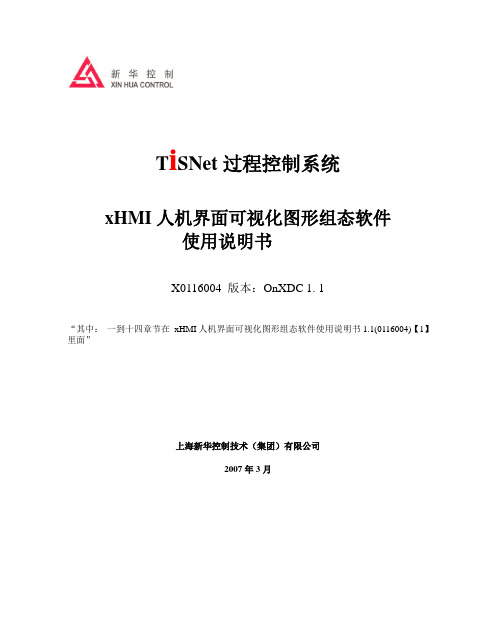
T i SNet过程控制系统xHMI人机界面可视化图形组态软件使用说明书X0116004 版本:OnXDC 1. 1“其中:一到十四章节在xHMI人机界面可视化图形组态软件使用说明书1.1(0116004)【1】里面”上海新华控制技术(集团)有限公司2007年3月第十五章 报表定义与显示1.报表定义1.1 简介TabDefin 报表定义软件作为OnXDC HMI 软件的一部分,主要用于实现周期型报表(年报、月报、日报、班月报、班日报)的显示格式和显示内容的定义。
1.2 运行环境在WIN2000 Professional 、WIN2000 Server 和WINXP 操作系统环境下均可运行,在运行该软件前必须首先运行XDCNET. EXE 主控程序。
双击主控制图的报表定义图标就能运行报表定义软件。
1.3 测点类型和收集属性1.4 界面操作1.4.1新建报表该报表定义程序的执行文件名为:TabDefine. exe 。
双击该文件将其启动运行,将显示如图15-1所示主画面。
图15-1 报表定义主界面打开“文件”菜单,如图15-2所示。
图15-2 报表定义文件菜单点击“新建报表…”子菜单,将弹出如图15-3所示选择窗口。
图15-3 新建报表您可以选择建立年报报表、月报报表、日报报表、班月报报表、班日报报表,下面以建立年报报表为例说明报表建立过程。
点击“确定”按钮将弹出如图15-4所示选择测点窗口。
图15-4 定义报表选项详细说明如下:1)全局数据库条目列表框:显示目前全局数据库中的所有测点名称(模拟量测点和开关量测点)。
2)报表中显示的条目列表框:列表框中初始显示的测点名为周期型报表测点配置信息中存在的测点名称,可以对它进行添加、删除、排序操作。
添加的方式有两种:一是从全局数据库条目列表框中用“<<”按钮选择;二是直接通过窗口左上角的直接增加报表内容编辑框输入并点击”增加”按钮。
列表框中显示的测点名称将作为生成的报表中可选择的测点名称,在生成报表之前必须保证列表框中存在有效的测点名称。
HMI 组态软件 FStudio 用户手册说明书
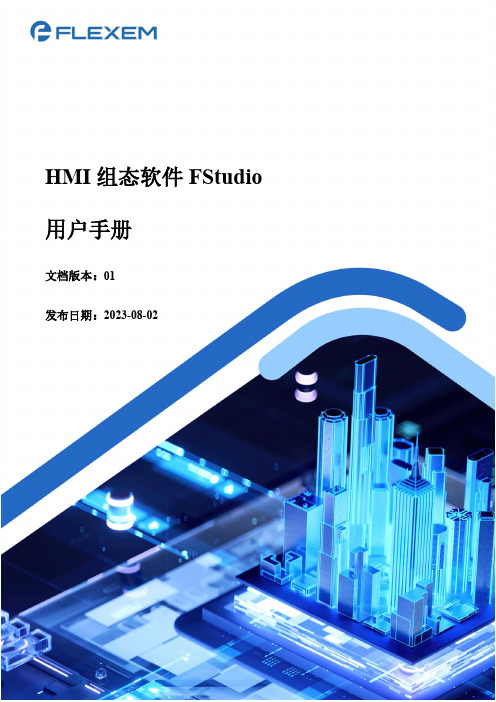
HMI组态软件FStudio 用户手册文档版本:01发布日期:2023-08-02本文中出现的任何文字描述、文字格式、插图、照片、方法等内容,除另有特别注明,版权均属上海繁易信息科技股份有限公司(简称“繁易”)所有,受到有关产权及版权法保护。
任何个人、机构未经繁易信息的书面授权许可,不得以任何方式复制或引用本文的任何片段。
经授权使用本文中内容的单位或个人,应在授权范围内使用,并注明“来源:繁易”。
违反上述声明者,繁易信息保留追究其法律责任的权利。
除上海繁易信息科技股份有限公司的商标外,本手册中出现的其他商标、产品标识及商品名称,由各自权利人拥有。
修订记录目录前言 (I)1产品概述 (1)1.1产品简介 (1)1.2产品技术优势 (1)1.2.1配方功能兼容性强 (1)1.2.2字符串表离散数字化 (2)1.2.3西门子标签导入速度快 (3)1.2.4宏指令易用性强 (3)1.3适用的HMI型号 (4)2安装FStudio软件 (6)2.1安装前准备 (6)2.1.1获取安装文件 (6)2.1.2提供安装环境 (6)2.2安装步骤 (7)3软件配置界面简介 (10)4快速入门 (11)4.1主要操作流程 (11)4.1.1新建工程 (11)4.1.2新建窗口 (18)4.1.3离线模拟 (19)4.1.4下载工程至HMI (20)4.2工程文件常用操作 (22)4.2.1使用U盘下载工程文件至HMI (22)4.2.3将HMI的工程文件导出至U盘 (30)4.2.4反编译上传的工程文件 (31)5文件 (34)5.1新建工程 (34)5.2打开工程 (34)5.3关闭工程 (34)5.4保存工程 (35)5.5工程另存为 (35)5.6工程密码保护 (35)5.7最近使用工程 (36)5.8退出程序 (36)6视图 (37)6.1工程 (37)6.2窗口 (38)6.2.1启动画面 (38)6.2.2公共窗口 (39)6.2.3下拉窗口 (39)6.2.4基本窗口 (40)6.2.5新建基本窗口 (40)6.2.6键盘窗口 (40)6.2.7系统窗口 (44)6.3错误 (45)6.4输出 (46)6.5大纲 (46)6.7切换元件标签的语种 (47)6.8当前状态 (48)7编辑 (50)7.1撤销 (50)7.2恢复 (50)7.3查找与替换 (50)7.4剪切 (51)7.5复制 (52)7.6多重复制 (52)7.7粘贴 (53)7.8删除 (53)7.9微调 (53)7.10对齐 (54)7.11尺寸 (54)7.12层次 (54)7.13组合 (54)7.14取消组合 (54)7.15水平居中 (54)7.16垂直居中 (54)7.17锁定 (55)7.18解锁 (55)8窗口 (56)8.1新建窗口 (56)8.2删除窗口 (56)8.3.1基本属性 (56)8.3.2背景与边框 (57)8.3.3动作与功能 (58)8.3.4定时器 (60)8.3.5定时数据传输 (62)8.4编辑启动画面 (65)8.5显示或隐藏公共窗口 (67)8.6显示或隐藏重叠窗口 (67)8.7跳转到目标窗口 (67)8.8显示网格 (67)8.9网格对齐 (67)8.10对齐线对齐 (67)8.11网格设置 (68)8.12窗口缩放 (68)9绘图 (69)9.1直线 (69)9.2折线 (72)9.3矩形 (73)9.4多边形 (78)9.5椭圆 (78)9.6弧 (79)9.7扇形 (80)9.8扇环 (82)9.9静态图片 (83)10元件 (88)10.1开关 (88)10.1.1位设定 (88)10.1.2字设定 (93)10.1.3窗口操作 (99)10.1.4功能键 (102)10.1.5数据传输 (113)10.1.6配方传输 (116)10.2指示灯 (123)10.2.1位状态指示灯 (123)10.2.2字状态指示灯 (126)10.2.3多位组合指示灯 (127)10.3数值与字符显示 (129)10.3.1数值显示 (129)10.3.2数值输入 (134)10.3.3字符显示 (139)10.3.4字符输入 (143)10.4切换开关与选单 (147)10.4.1位切换开关 (147)10.4.2字切换开关 (151)10.4.3清单与选框 (155)10.4.4下拉清单 (159)10.4.5文件浏览框 (160)10.4.6用户权限浏览 (162)10.5.1定时器 (167)10.5.2定时数据传输 (170)10.6棒图与仪表 (174)10.6.1棒图 (174)10.6.2扇形图 (178)10.6.3仪表 (182)10.6.4饼图 (185)10.7曲线图 (189)10.7.1趋势图 (189)10.7.2XY曲线 (196)10.7.3数据块显示 (201)10.7.4圆盘曲线 (207)10.8刻度 (213)10.8.1水平刻度 (213)10.8.2垂直刻度 (216)10.8.3弧形刻度 (218)10.8.4圆形刻度 (221)10.9表格 (223)10.9.1等宽表格 (223)10.9.2非等宽表格 (227)10.10滑动块 (227)10.11移动元件 (231)10.12窗口 (234)10.12.1位控制窗口 (234)10.13列表 (237)10.13.1报警与事件显示 (238)10.13.2历史数据显示 (252)10.13.3操作日志 (259)10.14实用工具 (263)10.14.1触控触发 (263)10.14.2画布 (268)10.14.3日历与时钟 (274)10.14.4二维码 (276)10.14.5条形码 (279)10.14.6PDF文档/图片 (282)10.14.7媒体播放器 (285)10.14.8VNC客户端 (288)10.15管道 (290)10.15.1水平管道 (290)10.15.2垂直管道 (295)10.15.3弯头 (295)10.16配方数据显示 (298)11库 (307)11.1地址标签库 (307)11.1.1新增位标签 (307)11.1.2新增字标签 (308)11.1.3修改标签 (310)11.1.4复制标签 (311)11.1.6导入标签 (314)11.1.7删除标签 (315)11.2文本库 (316)11.2.1新增文本 (317)11.2.2导入文本 (318)11.3声音库 (319)11.4地址监视表 (322)11.5设备标签库 (324)11.6字体格式库 (331)11.7变量标签库 (333)11.8OPC UA节点 (339)11.9图形库 (341)11.9.1浏览图形库 (341)11.9.2新增图形 (342)11.9.3批量新增图形 (345)11.10字符串表 (346)12宏指令 (350)12.1通用宏 (350)12.2子宏 (353)12.3通用宏密码设置 (356)12.4子宏密码设置 (357)13配方 (358)14设置 (364)14.1HMI设置 (364)14.2.1本地连接 (365)14.2.2远程连接 (367)14.2.3服务 (375)14.2.4打印机 (378)14.2.5键盘 (379)14.3系统设置 (380)14.3.1全局设置 (381)14.3.2扩展属性 (384)14.3.3操作日志 (385)14.3.4语种设置 (388)14.3.5常用字体模板 (390)14.3.6用户等级 (391)14.3.7用户权限 (394)14.3.8任务计划 (396)14.3.9数据采样 (399)14.3.10PLC控制 (404)14.3.11报警与事件 (420)14.3.12邮件设置 (435)14.4选项 (436)14.4.1自动更新 (436)14.4.2用户界面语言 (437)14.4.3最近常用颜色 (438)14.4.4自动加载上次关闭的工程 (439)14.4.5自动恢复 (439)14.4.7新窗口位置 (441)15工具 (443)15.1编译 (443)15.2全部编译 (444)15.3清除编译结果 (444)15.4下载 (444)15.5打包到磁盘 (445)15.6上传 (446)15.7反编译 (450)15.8离线模拟 (452)15.9在线模拟 (453)15.10解密工具 (454)15.11系统清理 (454)15.12窗口信息数据修复 (455)15.13变量标签地址索引修复 (455)16帮助 (456)16.1在线问答 (456)16.2检测更新 (457)16.3联机帮助 (457)16.4查看系统版本信息 (458)16.5查看系统更新日志 (458)17附录A-HMI与PLC通讯 (460)17.1繁易PLC (460)17.1.1HMI与繁易FL2N PLC进行串口通讯 (460)17.1.3HMI与FL3 PLC进行以太网通讯 (474)17.2汇川PLC (480)17.2.1HMI与汇川H2u PLC进行串口通讯 (480)17.2.2HMI与汇川H3u PLC进行串口通讯 (485)17.2.3HMI与汇川H3u PLC进行以太网通讯 (490)17.2.4HMI与汇川H5u PLC进行串口通讯 (496)17.2.5HMI与汇川H5u PLC进行以太网通讯 (499)17.3倍福PLC (505)17.3.1HMI与倍福PLC(Windows CE+TwinCA T 3)进行以太网通讯(地址标签) (506)17.3.2HMI与倍福PLC(Windows 7+TwinCAT3)进行以太网通讯(地址标签) (531)17.3.3HMI与倍福PLC(Windows CE+TwinCA T 2)进行以太网通讯(地址标签) (552)17.3.4HMI与倍福CX9020 PLC进行以太网通讯(使用变量标签) (568)17.4基恩士PLC (580)17.4.1HMI与基恩士KV-N60AT PLC进行串口通讯 (580)17.4.2HMI与基恩士KV8000 PLC进行以太网通讯(使用变量标签) (583)17.5欧姆龙PLC (591)17.5.1HMI与欧姆龙CJ/CS/CP系列PLC进行串口通讯 (591)17.5.2HMI与欧姆龙CP1H/CP1L系列PLC进行串口通讯 (595)17.5.3HMI与欧姆龙NX1P2 PLC进行以太网通讯(使用绝对地址) (599)17.5.4HMI与欧姆龙NX1P2 PLC进行以太网通讯(使用地址标签) (605)17.5.5HMI与欧姆龙CJ2M PLC进行以太网通讯 (614)17.5.6HMI与欧姆龙CP1W-CIF41以太网模块进行通讯 (618)17.5.7HMI与欧姆龙NJ1500 PLC进行以太网通讯(使用变量标签) (622)17.6三菱PLC (631)17.6.2HMI与三菱FX3U/FX3G PLC进行串口通讯 (634)17.6.3HMI与三菱FX3U-232BD模块进行串口通讯 (637)17.6.4HMI与三菱FX3U-485BD模块进行串口通讯 (641)17.6.5HMI与三菱Q系列/L系列PLC进行以太网通讯 (645)17.6.6HMI与三菱FX5U PLC进行以太网通讯 (651)17.6.7HMI与三菱FX5U PLC进行串口通讯 (655)17.6.8HMI与三菱FX3U-ENET-ADP模块进行以太网通讯 (660)17.6.9HMI与三菱Q02-QJ71C42模块进行串口通讯 (664)17.7松下PLC (669)17.7.1HMI与松下FP0 PLC进行串口通讯 (670)17.7.2HMI与松下FPX PLC进行串口通讯 (673)17.8台达PLC (676)17.8.1HMI与台达DVP PLC进行RS232通讯 (676)17.8.2HMI与台达DVP PLC进行RS485通讯 (680)17.8.3HMI与台达AS系列PLC进行串口通讯 (683)17.8.4HMI与台达AS系列PLC进行以太网通讯 (689)17.9西门子PLC (696)17.9.1HMI与西门子S7-200 PLC进行串口通讯 (696)17.9.2HMI与西门子S7-200 SMART PLC进行以太网通讯 (699)17.9.3HMI与西门子S7-200 CP-243-1模块进行以太网通讯 (704)17.9.4HMI与西门子S7-300以太网模块进行通讯 (715)17.9.5HMI与西门子S7-300 PLC进行串口通讯 (725)17.9.6HMI与西门子S7-1200/S7-1500 PLC进行以太网通讯 (728)17.9.7HMI与西门子S7-400 PLC进行以太网通讯 (739)17.9.8HMI与西门子S7-1200/S7-1500 PLC进行以太网通讯(S7-Plus标签通讯) (749)17.10AB PLC (756)17.10.1HMI与AB Micro 850 PLC进行串口通讯(使用地址标签) (756)17.10.2HMI与AB Micro 850 PLC进行以太网通讯(使用地址标签) (763)17.10.3HMI与AB ControlLogix PLC进行以太网通讯 (769)17.10.4HMI与AB 5069-L350ERM PLC进行以太网通讯(使用变量标签) (782)17.11HMI与支持Modbus RTU协议的设备进行串口通讯 (791)17.11.1连线方法 (791)17.11.2配置支持Modbus RTU协议的设备 (793)17.11.3配置HMI (793)17.11.4地址格式说明 (795)17.12HMI与支持Modbus TCP协议的设备进行以太网通讯 (797)17.12.1连线方法 (797)17.12.2配置支持Modbus TCP协议的设备 (798)17.12.3配置HMI (798)17.13HMI与支持CODESYS_V3_TCP协议的设备进行以太网通讯(使用变量标签) (801)17.13.1连线方法 (801)17.13.2配置PLC (801)17.13.3配置HMI (804)18附录B-典型配置案例 (814)18.1用户等级 (814)18.1.1使用场景 (814)18.1.2配置步骤 (814)18.1.3验证方法 (818)18.2用户权限 (821)18.2.2配置步骤 (822)18.2.3验证方法 (828)18.3宏指令 (833)18.3.1使用场景 (833)18.3.2配置方法 (833)18.3.3验证方法 (838)18.4使用多个HMI同时监控PLC的数据 (841)18.4.1使用场景 (842)18.4.2配置方法 (842)18.5使用FTP功能远程访问HMI的文件 (847)18.5.1使用场景 (847)18.5.2配置方法 (848)18.5.3验证方法 (849)18.6自定义库文件 (850)18.6.1使用场景 (850)18.6.2配置方法 (850)18.6.3验证方法 (853)18.6.4注意事项 (854)19附录C-系统信息 (855)19.1HMI的寄存器说明 (855)19.1.1字寄存器 (855)19.1.2位寄存器 (876)19.2内置函数 (879)19.2.1读写函数 (879)19.2.3CRC校验 (897)19.2.4矢量图 (897)20附录D-术语 (905)前言概述感谢您选择繁易的产品。
MCGS组态软件教程

MCGS组态软件教程第一章:MCGS软件介绍(200字)1.1MCGS软件概述MCGS是一种基于Windows操作系统的集成开发环境,用于图形化创建和编写人机界面。
它提供了丰富的图形组件和脚本编程功能,可以实现各种工业自动化任务。
1.2MCGS软件特点MCGS软件具有友好的操作界面、强大的功能和良好的扩展性。
它支持多种通信协议,可以方便地与各种设备进行数据交互。
此外,MCGS还提供了丰富的图形组件库,可以灵活地设计人机界面。
第二章:MCGS软件安装与配置(200字)2.1MCGS软件安装2.2MCGS软件配置打开MCGS软件后,可以看到一个空白的界面。
点击“配置”按钮,在弹出的配置对话框中进行配置。
配置项包括通信协议、设备地址等。
根据实际情况进行配置,并保存设置。
第三章:MCGS软件界面介绍(200字)3.1主界面3.2工程浏览器工程浏览器显示了当前工程的文件夹和文件结构。
可以在其中创建和管理页面、组态和脚本文件。
3.3画布3.4属性窗口属性窗口显示了当前选中组件的属性。
可以在属性窗口中修改组件的大小、位置、样式等属性。
第四章:MCGS软件基本操作(200字)4.1创建页面在工程浏览器中右键点击“页面”文件夹,选择“新建页面”,即可创建一个新页面。
可以根据需要设置页面的尺寸和背景颜色。
4.2添加组件从工程浏览器中拖拽组件到画布上,即可添加组件。
可以选择按钮、图表、文本框等组件,也可以通过脚本添加自定义组件。
4.4组件交互可以通过脚本编程实现组件的交互。
例如,点击一个按钮后,可以触发一些动作或跳转到另一个页面。
第五章:MCGS软件高级功能(200字)5.1数据通信MCGS软件支持多种通信协议,可以方便地与各种设备进行数据交互。
可以通过配置设备地址和通信协议,实现数据的读取和写入。
5.2图形绘制MCGS软件提供了丰富的图形绘制功能,可以绘制直线、矩形、圆形等图形。
可以根据需要设置线条颜色、填充颜色等属性。
xCU图形组态编程软件使用说明1.1(X0116002)
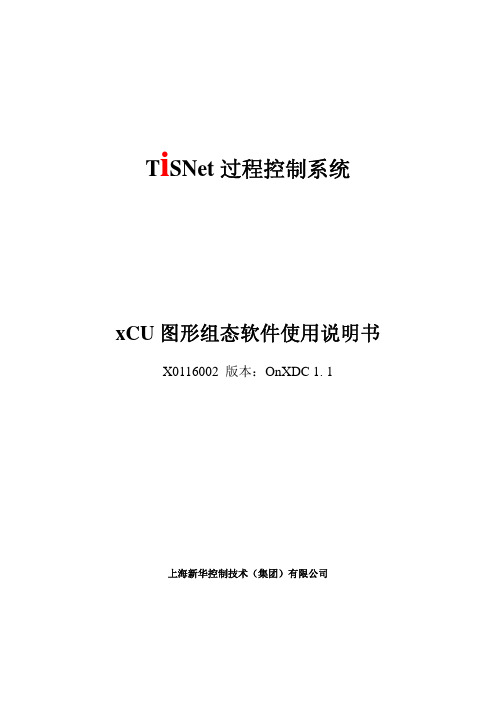
T i SNet过程控制系统xCU图形组态软件使用说明书X0116002 版本:OnXDC 1. 1上海新华控制技术(集团)有限公司目录第一章概述 (1)1.XCU软件概述 (1)2. XCU软件层次结构 (1)第二章功能块图形组态 (3)1. 遵循的标准 (3)2. XCU离线组态和在线组态 (3)3. 组态页 (3)4.XCU控制策略组态 (4)4.1 启动组态软件 (4)4.2 打开组态工程 (4)4.3 连接XCU,在线组态和XCU操作 (6)4.4 页的增加、删除和页属性编辑 (7)4.5 页编辑 (8)4.6 功能块的增加、删除和参数修改 (9)4.7 取消和重复 (10)4.8 功能块输入输出间的连接 (10)4.9 功能块和连线的选中与编辑 (11)4.10 在线修改和调试 (11)4.11 查找功能 (12)4.12 其它实用工具 (12)5. 数据的类型 (13)6. 属性的三个参数说明 (13)7. 报警优先级 (13)8. XCU组态过程中的注意事项与警告 (13)8.1 XCU管理操作 (13)8.2 XCU组态 (14)8.3 XCU运行维护 (14)第三章算法功能模块 (15)1 数学运算功能集 (17)1.1. 加 Addition(ADD) (17)1.2. 乘 Multiplication(MULT) (18)1.3. 除 Division(DIV) (19)1.4. 开方 Square Root(SQRT) (20)1.5. 绝对值 Absolute Value(ABS) (21)1.6. 算法 Arithmetic(Arith) (22)1.7. 多数运算 Numbers' Operation(ADD8) (23)1.8. 指对数 Exponent and Logarithm(EXP) (24)1.9. 三角函数 Trigonometric Function(SIN) (25)2 逻辑运算功能集 (26)2.1. 与 And(AND) (26)2.2. 或 Or(OR) (27)2.3. 非 Not(NOT) (28)2.4. 异或 Xor(XOR) (29)2.5. 八数与或 Digital Signal Judgement(OR8) (30)2.6. RS触发器 RS Trigger(RS) (31)2.7. 计数器 Counter(COUNT) (32)2.8. 比较器 Compare(COMP) (33)2.9. 按位计算 Calculation By Bit(BITCAL) (34)2.10. 状态统计 Stat. of State(STAT) (35)3 选择功能集 (36)3.1. 二选一 1 of 2(1of2) (36)3.2. 三选一 1 of 3(1of3) (37)3.3. 模拟量选择 Analogue Select(AISEL) (38)3.4. 选信号 Digital Select(DISEL) (39)3.5. 首出 No.1 Occurrence(NO.1) (40)3.6. 模拟量映射 Analogue Mapping(AiM) (41)3.7. 开关量映射 Digital Mapping(DiM) (42)3.8. 查表 Linear interpolation(LINE) (43)4 时间功能功能集 (44)4.1. 定时器 Timer(T) (44)4.2. 时间处理 Time Processing(TP) (46)4.3. 计时 Time Recording(TR) (47)4.4. 时转日 Time to Date(T->D) (48)4.5. 日转时 Date to Time (D->T) (49)5 控制功能集 (50)5.1. 比例积分 PID (PID) (50)5.2. 比例积分2 Limited PID(PIDF) (51)5.3. 二路平衡 Balance of 2 (BAL) (53)5.4. 八输平衡Balance of 8 (BAL8) (55)5.5. 伺服模块 Digital Servo Module (DSM) (57)5.7. 顺控 Sequence Control (SEQ) (60)5.8. 设备控制 Device Control (Device) (62)5.9. 模拟量给定值Analogue Setting (ASET) (64)5.10. 马达控制 Motor Control (MOTOR) (65)5.11. 开关量给定值 Digital Setting (DSET) (71)5.12. 简单手操器 Simple Manual Panel (SMP) (72)6 线性功能集 (74)6.1. 超前滞后Leading Delay (LEAD) (74)6.2. 滞后 Lag (Lag) (76)6.3. 微分 Differential (Diff) (78)6.4.积算器 Maximum/Minimum/Sum/Integral of Input (PS) (79)6.5. 数字滤波 Digital Filter (Filter) (80)6.6. 指定次数的平均值 Average for Input of Appointed Number(Aver) (81)7 非线性功能集 (82)7.1. 高低限 Maximum or Minimum (Lim) (82)7.2. 高低报警 Maximum or Minimum Alarm (Alm) (83)7.3. 限速率 Rate Limit (RL) (84)7.4. 速率报警 Rate Alarm (RA) (85)7.5. 偏差报警 Error Alarm (ERRALM) (86)8 信号源功能集 (88)8.1. 斜坡信号 Ramp (RAMP) (88)8.2. 段信号折线 Fold Line (FOLD) (89)8.3. 12段波形信号signal of 12 segment Waveform(Wave) (91)8.4. 周期定时 Cycle Timer (CT) (92)8.5. 方波 Sequence of Pulse (SQNP) (93)9 特殊功能集 (94)9.1. 品质 Quality (TQ) (94)9.2. 布转整 Boolean to Longinteger (B->L) (95)9.3. 整转布 Longinteger to Boolean (L->B) (96)9.4. 整转浮 Long integer to Float(L->F) (97)9.5. 查状态See State of XCU (SSXCU) (98)9.6. 卡件品质 Module Quality (MQ) (99)9.7. 参数修改 Parameter Modification (PM) (100)9.8. 站品质 Node Quality (NQ) (101)9.9. 表达式 Expression (Express) (102)9.10. 文本 Text (Text) (105)9.11. 趋势 Trend (TR) (106)10 IO功能集 (107)10.1. 硬件模拟量输入模块 AI (AI) (107)10.3. 硬件模拟量输出模块 AO (AO) (110)10.4. 硬件数字量输出模块 DO (DO) (111)10.5. 硬件脉冲输入模块 Pulse Input(PI) (112)10.6. 页间引用模拟量输入模块Analogue Input among Pages(PAI) (113)10.7. 页间引用开关量输入模块 Digital Input among Pages(PDI) (114)10.8. 页间引用模拟量输出模块 Analogue Output among Pages(PAO) (115)10.9. 页间引用开关量输出模块 Digital Output among Pages(PDO) (116)10.10.站间引用模拟量输出模块 Analogue Output among Nodes(NAO) (117)10.11.站间引用开关量输出模块 Digital Output among Nodes(NDO) (118)10.12. 站间引用模拟量输入模块Analogue Input among Nodes(NAI) (119)10.13. 站间引用开关量输入模块 Digital Input among Nodes(NDI) (120)第一章概述1.XCU软件概述XCU即为新华控制单元。
mcgs组态设计的操作步骤

mcgs组态设计的操作步骤一、mcgs组态设计简介mcgs组态设计是一种基于人机交互的自动化控制系统,通过图形化界面和操作方式,实现对工业设备和生产过程的监控和控制。
本文将为大家介绍mcgs组态设计的操作步骤,帮助大家更好地了解和使用这一工具。
二、新建项目在mcgs软件界面中,点击“新建项目”按钮,弹出新建项目对话框。
在对话框中输入项目名称、存储路径和屏幕尺寸等相关信息,并点击确定按钮,即可成功新建一个项目。
三、添加页面在项目中,可以添加多个页面,用于显示不同的信息和功能。
点击“添加页面”按钮,弹出添加页面对话框。
在对话框中输入页面名称和页面尺寸等信息,并点击确定按钮,即可成功添加一个新页面。
四、设计页面布局在页面中,可以通过拖拽和调整控件的位置和大小,设计页面的布局。
mcgs提供了丰富的控件库,包括按钮、文本框、图表等,用户可以根据自己的需求选择合适的控件,并进行布局设计。
五、设置控件属性在设计页面时,需要设置控件的属性,包括名称、位置、大小、字体、颜色等。
可以通过双击控件或右键点击选择属性编辑器,对控件的属性进行设置和调整。
六、配置数据源在mcgs中,可以通过配置数据源,将实时数据显示在页面上。
点击“数据源配置”按钮,弹出数据源配置对话框。
在对话框中选择数据源类型、连接方式和相关参数,并点击确定按钮,即可成功配置数据源。
七、绑定数据在页面中,可以将控件与数据源进行绑定,实现实时数据的显示和更新。
选择需要绑定的控件,点击右键选择“属性编辑器”,在属性编辑器中选择数据源和相关参数,即可成功绑定数据。
八、编辑控件动画mcgs提供了丰富的控件动画效果,可以增加页面的交互性和吸引力。
选择需要编辑动画的控件,点击右键选择“属性编辑器”,在属性编辑器中选择动画效果和相关参数,即可成功编辑控件动画。
九、调试和运行在设计和配置完成后,可以进行调试和运行。
点击“调试运行”按钮,mcgs会自动进行编译和下载,将项目部署到目标设备上。
P3DCS组态使用说明(2) - 图形界面组态

D C S组态使用说明(2)图形界面组态四、 图形界面组态1)在主界面单击图形界面组态按钮。
2)选择“新建”3)使用棒状图工具绘制一个水箱容器。
4)使用方框工具、折线工具添加阀门及管道。
5)进行控制对象的数据点连接:点击图中的水箱容器,弹出棒图对话框,->PV 过程变量。
点击确定。
6)棒图对话框中最大/小填充值指的是色彩填充棒图的有效范围,为百分比,一般设为100-0,最大最小值对应于填充范围的100%-0%,所关联的数据点的值在最大最小值之间有效。
最大值根据实际对象PV值选定,这里最大值设置为2。
7)双击曲线图,弹出实时曲线对话框,选择连接点曲线一,弹出数据库浏览对话框,选择数值量->PV 过程变量,点击确定,连接点下限这里设置为2。
8)依次连接SP、AO点,结果如下图:9)保存文件。
基本的图形组态工作完成。
下一步的工作是进行程序的运转与监视。
五、 启动虚拟DPU1)在主界面单击图形界面组态按钮。
止按钮。
3)过程站监视,在主界面单击系统诊断按钮。
可以看到相应的过程站变成绿色,表明该站处于运行状态。
1和51是一组,都表示过程站1,2和52是一组,都表示过程站2,依次类推,其中任何一个变成绿色都表示站运转正常。
4)SAMA图在线。
打开SAMA程序,选择菜单调试->调试运行,可以看到每个模块的输出都有一个数值,表明该模块的实时输出值。
5)对象参数设定,对象参数形式为,选择适当的比例系数、阶数、时间常数,本例中设定如下:6)PID参数设定。
参考所学的《自动控制原理》中PID参数的设定方法,设定初值,本例中设定如下:7)单击确定,点击菜单保存文件,编译。
8)双击M/A功能模块,点击“调试操作”,点击“SP增加”按钮,改变给定值从0到1。
到输出AO和过程变量PV的变化。
10)从SAMA图上数据不太容易看到数据的变化趋势,因此可以在画面监控程序中观察数据变化。
11)画面监控,在主界面单击操作员监控按钮。
- 1、下载文档前请自行甄别文档内容的完整性,平台不提供额外的编辑、内容补充、找答案等附加服务。
- 2、"仅部分预览"的文档,不可在线预览部分如存在完整性等问题,可反馈申请退款(可完整预览的文档不适用该条件!)。
- 3、如文档侵犯您的权益,请联系客服反馈,我们会尽快为您处理(人工客服工作时间:9:00-18:30)。
组态软件设计系统说明一、配置运行环境1.1安装tomcat服务器及axis插件首先需要安装Tomcat服务器(作为web容器,主要是解析和运行jsp),在安装Tomcat之前,先要确定主机上是否有java环境,如果没有则应该先安装jdk(这个可以直接在网上下载到),根据安装提示安装完Tomcat之后,要确认是否安装成功,即启动Tomcat,然后在网页地址栏输入http://localhost:8080(注意这里的8080是在安装过程中所选择的端口号)如果出现Tomcat主页,则说明安装成功。
在网上下载个axis插件axis.war文件,放在Tomcat 安装路径的webapps子文件下,重启Tomcat,同时将服务文件iPowerGraph.aar文件复制到webapps/axis2/WEB-INF/services下。
将整个工程iPowerGraph文件拷到webapps子文件下。
新建一个环境变量,变量名:CATALINA_HOME变量值:D:\Program Files\Apache Software Foundation\Tomcat 6.0\webapps(即电脑上安装Tomcat的路径)改完环境变量后重启电脑,将iPowerGraph文件拷到Tomcat安装路径下的webapps子文件下,同时将服务文件iPowerGraph.aar文件复制到webapps/axis2/WEB-INF/services下,重启Tomcat即可。
1.2安装火狐浏览器(4.0以下版本)由于目前各种浏览器对svg矢量图的各种属性支持程度不一致,在综合考虑之后,最终选择火狐浏览器作为运行平台。
目前实际应用的版本是火狐3.6.23,同时firefox浏览器有个插件firebug,可以对js脚本进行调试。
1.3运行图形组态软件设计系统在火狐浏览器地址栏输入http://localhost:8080/iPowerGraph,(其中8080是在安装Tomcat过程中所选择的端口号),即可进入图形组态软件设计系统的主页面,即工程列表页面。
二、组态软件设计系统的功能介绍整个组态软件设计系统分为工程管理,数据库管理,设备管理,窗口管理和模型组件五部分。
2.1工程管理页面显示当前用户的工程列表,可以新建,修改,删除工程。
选中工程,在页面左侧可以查看当前工程下的窗口列表和控件列表,在工程属性一栏可以修改工程的名称和描述。
如下图所示:左侧控件列表中有些控件属于系统公共控件,不能删除,其他的可以删除,窗口列表中可实时部署窗口页面,也可删除该窗口。
新建工程操作:点击“添加”按钮,弹出如下的对话框:其中路径一栏指的是新建的该工程存储路径(相对路径),手动指定,路径指的是相对于tomcat 安装路径下webapps文件夹下的路径,添加工程该过程需耗费一定时间,后台在复制模板工程文件到指定的路径,故需要等待几秒时间完成工程的创建,添加工程需填写该工程对应的用户名和密码,用户名和密码用于该工程运行系统的登录使用。
删除工程操作:选中工程名,点击“删除”按钮,在弹出的提问下点击确定就将所创建的工程文件删除。
2.2数据库管理页面点击最上面“数据库管理”导航项,跳转到数据库管理页面,该页面主要是完成数据库的组点管理。
如下图所示:一个组对应着多个点。
可以添加数据库组,修改组信息(可修改组名和组描述信息,组ID 不可更改),删除组(会同时删除改组下的所有点)。
修改组弹出框如下:点击“点管理”按钮,进入点管理页面如下图所示:在点管理页面列出了当前数据库组中的所有点,分页显示,每页15条记录,在上图中输入要跳转到的页数,按回车即可。
点管理页面可完成点的添加,修改,和删除,点的添加流程如下所示:需要填写的项有如下这些:基本:点名,点来源,点类型告警:量程上限,量程下限,告警上上限,告警上限,告警下限,告警下下限采集与归档:采集频率,压缩精度数据连接:设备修改点页面如下:可以修改的项有如下这些:点名,点类型,量程上限,量程下限,告警上上限,告警上限,告警下限,告警下下限,点频率。
2.3设备管理2.3.1设备配置设备配置页面完成采集器的管理,主要完成采集器的添加,修改,删除。
采集器添加:采集器添加有三步,点击“添加设备”,进入设备配置第一步:选择驱动类型,填写设备名,设备描述,更新周期,超时时间。
其中通信方式不用填,它会跟着不同驱动类型相应变化。
点击“下一步”,进入设备配置第二步,根据驱动类型选择的不同,跳转到不同的第二步页面,若通信方式为“串口”,跳转到串口配置第二步:只要选择串口即可跳转到第三步。
若通信方式为“TCP”,跳转到TCP设备配置第二步:填写下面四项:设备IP地址及对应端口,本地网卡IP地址及对应端口,然后跳转到第三步。
若通信方式为“modem”,跳转到modem设备配置第二步:只需选择串口即可跳转到第三步。
目前第三步配置页面都是统一的页面,如下所示:选择32位浮点数数据的读取和32位整型数据的读取,填写包最大长度,包偏移间隔,然后选择是否支持6号命令和16号命令。
即可完成采集器的添加。
采集器的修改:跟上述采集器添加类似,可修改上述已经填写的项。
其中不可更改驱动类型。
采集器删除:会将该采集器下的点全部删除。
2.3.2模板管理模板管理页面是针对故障指示器系统提供的一种快捷的添加多个点的方式,完成模板的添加,修改,删除和相应的模板的管理。
模板添加:填写模板名称和模板描述,即可完成模板的添加。
模板修改:可以修改模板名称和模板描述。
点击某个模板的“模板管理”,进入该模板的点管理页面模板点管理页面:该模板点管理页面中列出了该模板下的所有点,分页显示,每页可显示8条记录,可添加,修改,删除点。
添加点:需要填写的项如下所示:基本:点名,点来源,点类型,点描述,操作模式(包括读和写,其中读表示显示数据,写表示下发命令的点)。
告警:量程上限,量程下限,是否告警,若告警要选择告警类型,告警类型目前包含两种:由1变为0和由0变为1,告警上上限,告警上限,告警下限,告警下下限,偏移地址(本应有64个二进制位,这里只填写前八位)。
采集与归档:采集频率,压缩精度。
完成上述填写点击“确定”即可完成在该模板下的点的添加。
修改点:修改点页面如下:修改点可以修改的项跟添加点一样,故不做介绍。
2.3.3指示器配置指示器配置页面针对故障指示器系统,完成局信息管理,供电所信息管理,线路信息管理,采集器信息管理和指示器信息的管理的操作,页面如下所示:局信息管理:点击上方“局信息管理”按钮,显示如下局信息管理页面:该管理页面可完成局的添加,修改和删除(删除会将该供电局下的所,线路,采集器和指示器全部删除),同时点击上述局信息列表中的局名,会弹出该局下的供电所信息,如下所示:局的添加:只需添加局的名称即可局的修改:可修改局名称供电所信息管理:点击上方“供电所信息管理”按钮,显示如下供电所信息管理页面:该管理页面可完成供电所的添加,修改和删除(删除会将该供电所下的线路,采集器和指示器全部删除),同时点击供电所信息列表中供电所名,会弹出该供电所下的采集器列表,如下所示:供电所添加:只需添加供电所名即可供电所修改:只需修改供电所名线路信息管理:点击上方“线路信息管理”按钮,显示如下线路信息管理页面:该管理页面可完成线路的添加,修改和删除(删除会将该线路下的采集器和指示器全部删除),同时点击上述线路信息列表中的线路名,会弹出该线路下的采集器信息,如下所示线路添加:需要添加线路名和线路SVG名,其中线路SVG名称为故障指示器运行系统中线路对应的svg图名线路修改:可修改线路名和线路SVG名采集器信息管理:点击上方“采集器信息管理”按钮,显示如下采集器信息管理页面:该管理页面可完成采集器的添加,修改和删除(删除会将该采集器下的指示器全部删除),同时点击上述采集器信息列表中的采集器名,会弹出该采集器下的指示器信息,如下所示采集器的添加:添加窗口如下其中端口号现在填为2404,设备地址是填1-255间的整数,不能重复,通信模式现在都填1,表示主动连接,选择模板这里选择采集器模板,会将前面模板管理中采集器模板中的点添加到该采集器中,这是批量导入点的方式。
采集器的修改:可以修改采集器名,RF模块地址,IP地址和端口号。
添加指示器:点击上方“添加指示器”按钮,显示如下指示器添加页面:现在指示器一条线路包含了3相(A相,B相,C相),目前故障指示器系统一张图有三个指示器,一个采集器,三个开关,添加指示器时根据选中的线路号,下面相应选择几号线路模板,开关也相应选择几号线路线路开关模板,在该添加指示器页面添加完3条线路点击“返回”即可返回指示器列表页面。
添加指示器:在指示器列表中可以选择不同的指示器进行修改,2.4窗口管理页面提供绘制图形并且配置事件和动画属性等功能,该页面能查看可以使用的控件列表和窗口列表,可双击控件图片将控件导入。
2.4.1属性设置选中控件后点击左边的“属性”栏,会读出该控件的所有属性,修改对应的属性值,按回车即可修改属性值,如下图所示:同时可为控件添加自定义事件,如下所示:选中控件,在事件一栏有7种事件:onclick,onmouseover,onload,onmousedown,onmouseup,onmousemove,onmouseout举例说明:选中“onload”后的编辑按钮,若该控件已经有onload事件,则在脚本编辑区会显示出该函数内容,可以对该函数进行修改并点击“更新”按钮即修改了onload事件。
若该控件之前没有定义onload事件,进入编辑区后会有如下内容:可将编辑区中的内容删除,自己重新编写事件,函数名前面默认加了“parent.”,是因为svg是嵌入了html中,在svg中要找到html中引入js的函数在DOM结构中需要到上层html 这一层查找,编辑好函数后点击“添加”就行。
在编辑区的右边有一些常用DOM基本函数、自定义函数和动画函数。
“删除事件”即可将控件已经定义的事件删除,同时会删除数据库中的记录。
2.4.3动画配置在“动画”一栏有4类动画:数据连接,颜色动画,尺寸动画,数值动画(对一个控件来说只配置一种动画属性,不可配置多种)下面介绍各个动画:2.4.3.1数据连接目前针对故障指示器屏蔽了以前配置点的方式,点击“配置点”,弹出如下窗口:该窗口中设备信息包括局,所,线路,采集器均从数据库中读取出来,选中不同的采集器,可读出该采集器下的点列表,选中某个点,即建立了该控件与数据库的连接。
2.4.3.2颜色动画目前颜色动画中包含的有两种,颜色的变化和闪烁颜色的变化配置三个属性:临界值,正常颜色(小于临界值的颜色),非正常颜色(大于临界值的颜色),配置完之后点击下方的“确定”即将动画属性加入控件中,点击“删除”可将颜色变化动画删除。
